Cet article expliquera commentinstaller et configurer Direct Access sur Windows Server.DirectAccess permet aux utilisateurs d'accéder de manière transparente aux ressources du réseau interne chaque fois qu'ils sont connectés à Internet, sans aucune intervention de l'utilisateur ni besoin de fournir des informations d'identification. Cette fonctionnalité offre aux utilisateurs un moyen pratique et sécurisé d’accéder à distance aux ressources de l’entreprise.
Qu’est-ce que DirectAccess dans Windows Server ?
DirectAccess est une fonctionnalité de Windows Server qui permet aux utilisateurs distants de se connecter au réseau d'une organisation sans initier une connexion de réseau privé virtuel (VPN) traditionnelle. Contrairement à un VPN, DirectAccess offre une connectivité permanente. Ainsi, une fois que le client est connecté à Internet, il se connecte automatiquement au réseau de l'organisation. Cette fonctionnalité offre une gestion à distance et une sécurité supérieure.
Pour installer et configurer Direct Access sur Windows Server, suivez ces étapes.
- Installer le rôle de gestion de l'accès à distance
- Configurer l'adresse IP statique
- Créez un nouveau groupe de sécurité, accordez des autorisations et inscrivez des certificats
- Créer un enregistrement DirectAccess-NLS A
- Activer l'accès direct
1] Installer le rôle de gestion de l'accès à distance
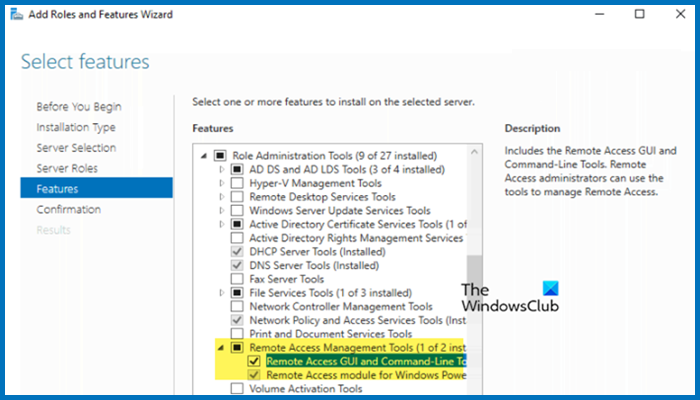
Tout d’abord, nous installerons le rôle et la fonctionnalité de gestion de l’accès à distance pour obtenir les outils requis pour utiliser Direct Access.
- OuvrirGestionnaire de serveur.
- Maintenant, cliquez surAjouter des rôles et des fonctionnalitésdans la section Configurer le serveur local.
- Cela ouvrira leAssistant d'ajout de rôles et de fonctionnalités,cliquez sur Suivant.
- SélectionnerInstallation basée sur des rôles ou des fonctionnalitéset cliquez sur Suivant.
- VérifierSélectionnez un serveur dans le pool de serveurs,sélectionnez le serveur et cliquez sur Suivant.
- Nous devons sauter leRôles de serveuren cliquant sur Suivant.
- Maintenant, installezOutils de gestion de l'accès à distanceet toutes les cases à cocher en dessous
Après avoir installé toutes les fonctionnalités, fermez l'assistant.
Lire:?
2] Configurer l'adresse IP statique
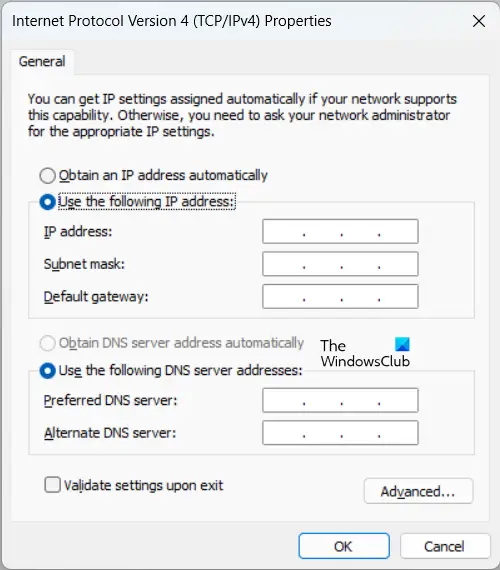
Vous ne pouvez pas avoir d'adresse IP dynamique sur un serveur que vous souhaitez utiliser pour l'accès direct. Pour définir l'adresse IP de votre serveur sur une adresse IP statique, suivez les étapes mentionnées ci-dessous.
- DansGestionnaire de serveur,aller àLocaleet cliquez sur le lien hypertexte à côté d'Ethernet.
- Faites un clic droit sur votre carte réseau et cliquez sur Propriétés.
- RechercherProtocole Internet version 4 (TCP/IPv4),sélectionnez-le et cliquez sur Propriétés.
- Maintenant, tu dois vérifierUtilisez l'adresse IP suivanteetUtilisez les adresses de serveur DNS suivantes.
- Dans la section Serveur DNS préféré, saisissez l'adresse IP de votre serveur.
- Cliquez sur OK.
Après avoir configuré une IP statique, passons à l'étape suivante.
3] Créez un nouveau groupe de sécurité, accordez des autorisations et inscrivez des certificats
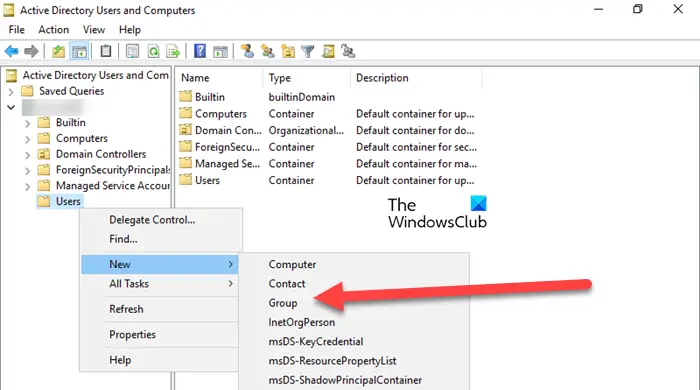
Ensuite, nous devons créer un nouveau groupe de sécurité pour les ordinateurs clients Direct Access. Pour ce faire, suivez les étapes mentionnées ci-dessous.
- OuvrirGestionnaire de serveur.
- Aller àOutils > Utilisateurs et ordinateurs Active Directory.
- Maintenant, développez le nom de votre serveur, accédez àUtilisateurs,faites un clic droit et cliquez surNouveau > Groupe.
- Donnez un nom au groupe, laissez toutes les options par défaut et cliquez sur OK.
Cela a créé un nouveau groupe, mais nous devons accorder toutes les autorisations aux utilisateurs authentifiés pour le modèle de certificat du serveur Web.
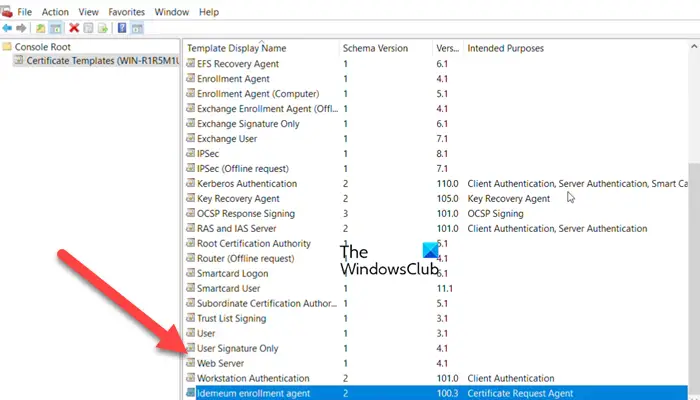
Pour ce faire, suivez les étapes mentionnées ci-dessous.
- OuvrirGestionnaire de serveur.
- Cliquez surOutils > Autorité de certification.
- Faites un clic droit surModèle de certificatet cliquez sur Gérer.
- RechercherServeur Web,faites un clic droit dessus et cliquez sur Propriétés.
- Maintenant, sélectionnez les utilisateurs auxquels vous souhaitez accéder et cochez la section Contrôle total.
- Cliquez sur Ok.
- Maintenant, ouvrezPowerShell en tant qu'administrationet courirRedémarrez le service certsvc.
Maintenant, inscrivons-nous à la certification du serveur NLS. Nous allons créer un alias pour le certificat qui ne peut pas être résolu à partir du réseau externe.
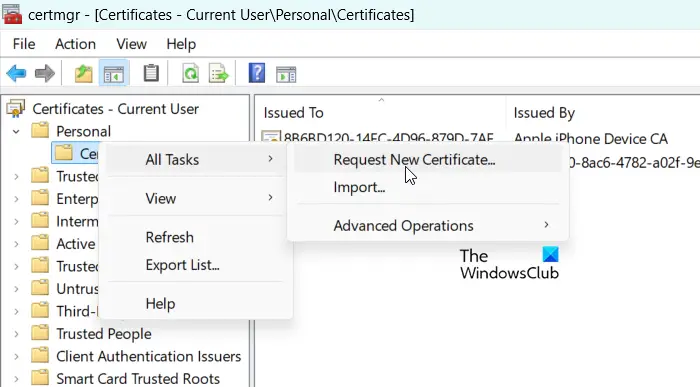
Pour ce faire, suivez les étapes mentionnées ci-dessous.
- Rechercher et ouvrir« Gérer les certificats utilisateurs ».
- DévelopperPersonnel,faites un clic droit sur Certificats, puis cliquez surToutes les tâches > Demander un nouveau certificat.
- Cliquez sur Suivant > Suivant.
- VérifierServeur Webpuis cliquez surPlus d’informations sont nécessaires pour s’inscrire au certificat. Cliquez ici pour configurer les paramètres.
- Réglez leTapersection àNom commun,entrer« DirectAccess-NLS.domain.local »dans le champ Valeur, puis cliquez sur Ajouter.
- Cliquez sur Ok puis une fois sur leInscription au certificat,cliquez surInscrire.
- Cliquez sur Terminer.
De cette façon, un nouveau certificat sera installé.
4] Créer un enregistrement DirectAccess-NLS A
Pour créer un hôteUNenregistrement pour le serveur de localisation réseau :
- Dans le Gestionnaire de serveur, accédez àOutils > Gestionnaire DNS.
- Faites un clic droit sur votre domaine local et sélectionnez leNouvel hôte (A ou AAAA)option.
- Nommez-le« DirectAccess-NLS »et entrez l'IP de votre serveur.
- Cliquez sur Ajouter un hôte.
Vous recevrez une invite de confirmation, alors cliquez sur OK.
Lire:
5] Activer l'accès direct

Nous pouvons maintenant activerAccès directà partir de l'utilitaire de gestion des accès à distance. Pour ce faire, suivez les étapes mentionnées ci-dessous.
- DansGestionnaire de serveur,aller àOutils > Supprimer la gestion des accès.
- Si vous voyez une erreur, ignorez-la et passez àConfigurationlanguette.
- Ici, vous devez sélectionnerActivez DirectAccess.
- Cela ouvriraActivez l'assistant DirectAccess etcliquez sur Suivant.
- CliquezAjouter > Avancé > Rechercher maintenant.
- Sélectionnez leOrdinateurs à accès directgroupe et cliquez sur Ok.
- Cliquez à nouveau sur Ok.
- CocherActiver DirectAccess pour les ordinateurs mobiles uniquementet cliquez sur Suivant.
- VérifierDerrière un périphérique Edge (avec une seule carte réseau)et cliquez sur Suivant.
- Suivez les instructions à l'écran jusqu'à ce que vous cliquiez sur Terminer.
Cliquez sur le tableau de bord et surveillez l'état de la configuration. Cela peut prendre un certain temps pour devenir actif. Actualisez la page et vérifiez à nouveau. Après un certain temps, tous les statuts devraient être verts sauf un, alors ignorez-le.
Lire:
Comment installer et configurer Active Directory dans Windows Server ?
À, installez leService de domaine Active Directorysur votre serveur. Pour ce faire, ouvrez leGestionnaire de serveur,accédez à Outils > Ajouter des rôles et des fonctionnalités, et à partir des rôles de serveur, installez le service mentionné précédemment.
Lire:Comment

![Windows a détecté un problème potentiel avec votre périphérique graphique [Réparer]](https://elsefix.com/tech/tejana/wp-content/uploads/2024/09/Windows-detected-potential-issue-graphics-device.png)


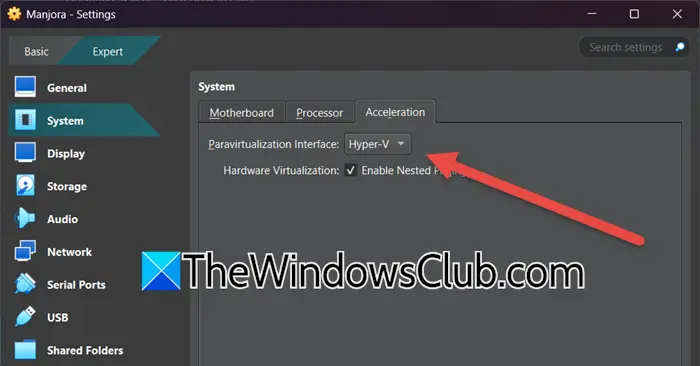
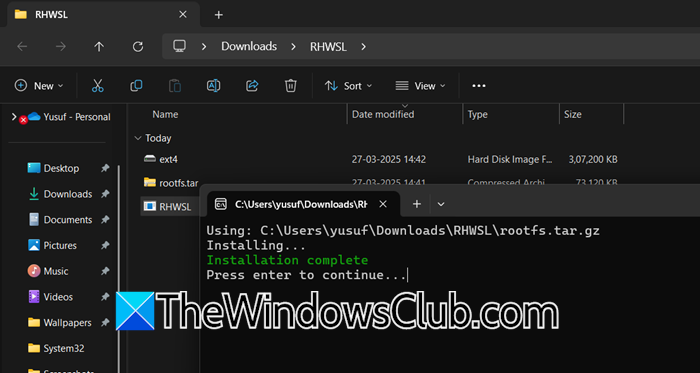

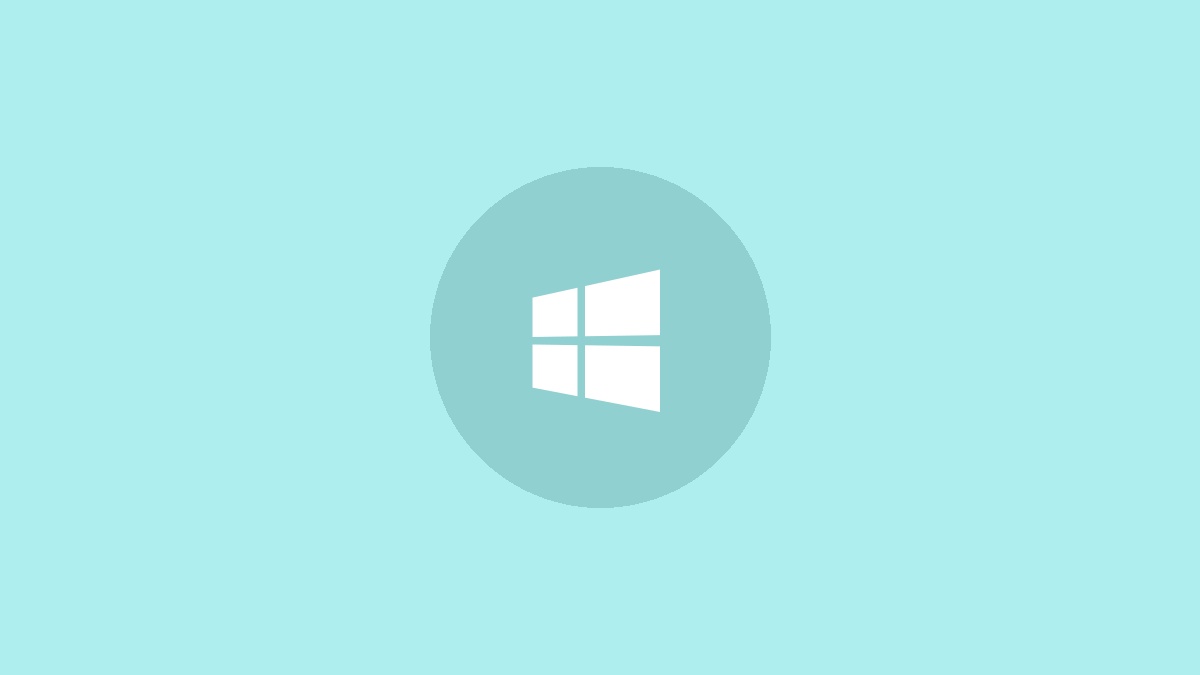

![[Journal des modifications] Quoi de neuf dans Microsoft Edge 130 et versions ultérieures](https://media.askvg.com/articles/images7/Chromium_Based_Microsoft_Edge_Web_Browser.png)


![4 méthodes éprouvées pour sauvegarder OPPO sur Mac [Essayé et vrai]](https://elsefix.com/statics/image/placeholder.png)
